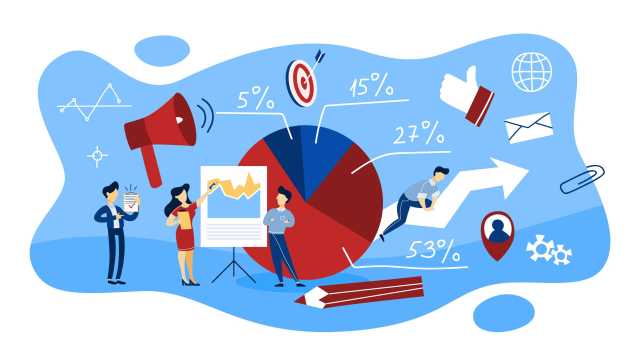「アンケート機能はあるのかな?」
本記事はこういった疑問をお持ちの方向けの内容です。
結論からいうと、Zoomにはアンケート機能がついています。
アンケートという名前ではなく、「投票」という名前ですが、ミーティングや授業の参加者に対してアンケートを取ることができます。
ただ、Zoomでは記述式のアンケートを取る機能は備わっていないので、こちらの記事では選択式のアンケートを取る方法を解説します。
本記事では、Zoomで事前に選択式アンケートを作る方法と、ミーティングや授業の途中でアンケートを作成する方法について解説します。
それではいきましょう。
Zoomで事前に選択式アンケートを作る方法
今回は選択式のアンケートを作成する方法について画像付きで解説していきます。
記述式のアンケートを行う方法は、本記事では解説していません。
以下の記事に記述式のアンケートを行う手順をまとめたので、参考にしてみて下さい。
-
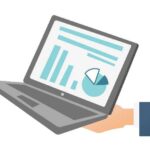
-
Zoomアンケート機能に自由記述はある?←Googleフォームを連携させる
こちらの記事はZoomで自由記述式のアンケートを行いたい方向けの記事です。 Zoomでは投票という機能を使って選択式のアンケートを実施することができますが、自由記述欄のあるアンケート作成 ...
続きを見る
1.「投稿」機能を表示させる
前もってアンケート機能を作成するには、ミーティングを開始する前にZoomの設定を変更して置く必要があります。
初めからアンケート機能である「投票」が表示されている場合は必要ありませんが、表示されない場合もあるので事前に設定を確認しましょう。
設定はパソコンのブラウザで行います。
初めに、Zoomのマイアカウント内の「設定」をクリックします。
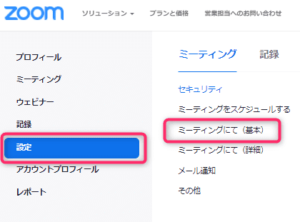
「ミーティングにて(基本)」の中に「投票」という項目があるので、ここをオンにしておきます。
これで、投票機能を使ったアンケートを作ることができるようになります。
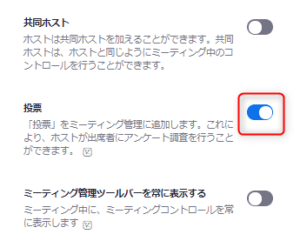
2.ミーティングをスケジュールする
設定画面からアンケートを作成するには、ミーティングを予約(スケジュール)しておく必要があります。
3.マイアカウント画面からアンケートを作成する
パソコンのブラウザでZoomにサインインをし、マイアカウント画面内の「ミーティング」をクリックします。
「今後のミーティング」の中にはスケジュールしたミーティングが一覧で表示されるので、アンケートを行いたいミーティングをクリックします。
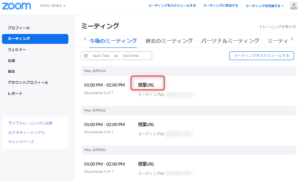
次の画面の一番下に、「投票が作成されていません。」という欄があるので、右にある「追加」をクリックします。
![]()
アンケートに対する回答は10個まで作成でき、質問も同じく10個まで作成することができます。
作成できたら、「保存」を押して準備完了です。

4.ミーティング・授業開始後の流れ
ミーティングが始まったら、「投票」を押します。
![]()
投票を押すと事前に作成したアンケートが表示されるので、「投票の起動」をクリックします。
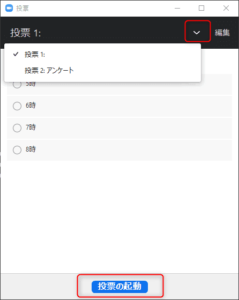
クリックすると参加者の画面にアンケートが表示されるので、回答をしてもらいましょう!
アンケートを終了させたい場合は、「投票の終了」をクリックします。
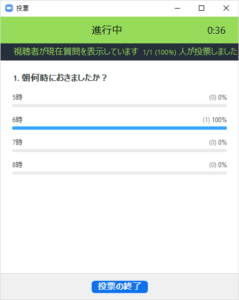
アンケートの回答結果は「回答を共有」を押すことで参加者に見せることもできます。
ちなみに「ポーリングを再開」を押すとアンケートを取り直すことができますが、既に回答済みのデータは削除されてしまいます。
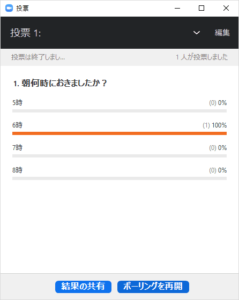
アンケートを取り直したい場合にクリックするようにしましょう。
Zoomミーティングの途中で選択式アンケートを作る方法
既にミーティングを開始している場合場合でも、アンケートを実施することができます。
ミーティング画面内の「投票」を押すと「質問を追加」というボタンが出てきます。
ボタンをクリックするとブラウザが立ち上がって、事前に作成する場合と同じアンケート作成画面が開かれるようになっています。
作成手順は、ミーティングの事前にアンケートを作る方法と同じです。
アンケートができたら保存を押し、参加者に回答をしてもらいましょう。
投票機能以外でアンケートを取る方法
投票機能を使うほどのアンケートは行う予定がない場合は、「手を挙げる」機能若しくは「反応」機能でアンケートを行うこともできます。
人数が少ない場合や簡単なアンケートを行う場合は、これらの機能を使った方が手短に実施することができます。
また、長文アンケートの場合はグーグルフォームで事前にアンケートを作成しておき、URLを参加者に送ってアンケートに回答してもらうという方法がおすすめです。
グーグルアカウントがあればすぐに作成出来るので便利ですよ。
以下の記事で作り方をまとめているので参考にしてみて下さい。
-
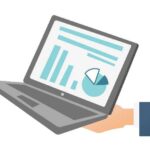
-
Zoomアンケート機能に自由記述はある?←Googleフォームを連携させる
こちらの記事はZoomで自由記述式のアンケートを行いたい方向けの記事です。 Zoomでは投票という機能を使って選択式のアンケートを実施することができますが、自由記述欄のあるアンケート作成 ...
続きを見る
また、Zoomの使い方については「Zoom120%活用術 [ Zoomビジネス研究会 ]」という本でわかりやすく解説されています。
何かあった時の為に1冊あると安心なので、こちらもぜひチェックしてみて下さい。